仕事用やプライベートにて、Windows10を使用中。
Windows11がいまいち好きになれなかったので、ずっと避けてきましたが、
(タスクバーは好きな位置に設定できなくなるし、右クリックのメニューは分かりにくい等々)
今回プライベートのパソコンをWindows11に新調したところ、意外にいいところもたくさんあり。
個人的に恩恵がありそうなところをピックアップ。
- パソコン(Windows)初心者。
- Windows10までのWindowsを使用しているが、Windows11を使ったことがない人。
- Windows11が好きでない人。
- エクスプローラー
- メモ帳
- コマンドプロンプト/PowerShell
- まとめ
1.エクスプローラー
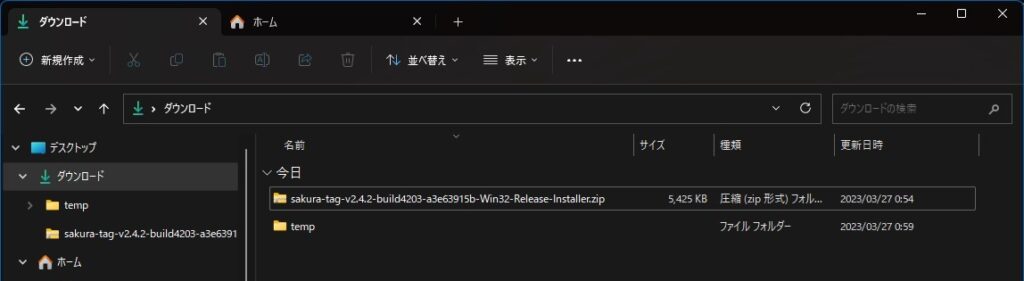
Windowsでは必ずお世話になるエクスプローラー。
見た目はWindows10からそれほど変更されていませんが、ようやくタブで複数起動できるようになりました。
これは地味な改良ですが、かなりポイント高いです。
タブ機能は、ブラウザ(Microsoft Edge)等は先行して対応していましたが、個人的にはエクスプローラーも早く対応してほしいとずっと感じていました。
仕事でもプライベートでも、パソコン画面は常に複数のエクスプローラーが立ち上がっているので、これでようやくすっきりできます。
パソコン初心者の方も、タブ機能は色々なソフトで主流になっていますので、ぜひ使って下さい。
2.メモ帳
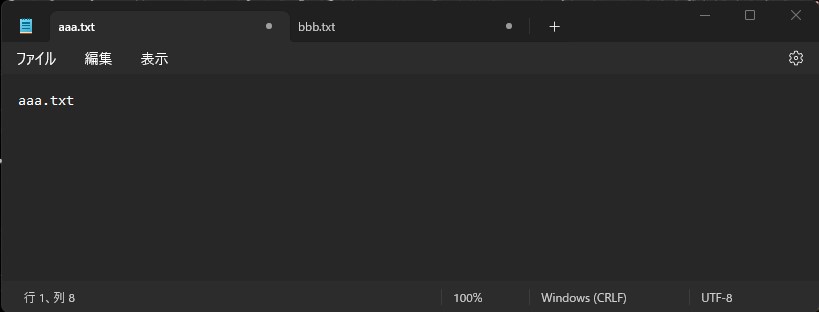
Windows標準のテキストエディタもタブ機能が追加されています。
普段、フリーのテキストエディタ(サクラエディタ)のお世話になっていますので、Windows標準のテキストエディタを使うことはあまりないのですが、それでも仕事では標準のエディタしか使えないときもあるので、これも地味に嬉しいところです。
3.コマンドプロンプト/PowerShell
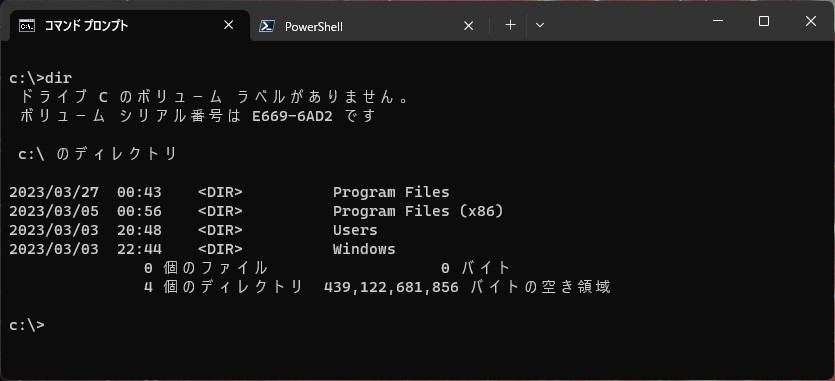
パソコン初心者の方などにはあまり馴染みのない部分になりますが、コマンドプロンプトやPowerShellは、処理したい内容を、直接コマンドを入力することにより実行できる機能です。
(ファイルの移動やコピーなど、通常はマウスで操作する内容を、直接コマンドを入力することにより実行)
これもタブ機能にて、1つのウィンドウで複数のコマンド画面を表示すること可能になっています。
システム開発やプログラミングをしないのであれば、どうでもいい機能になってしまいますが、個人的にはこれも凄く使える機能です。
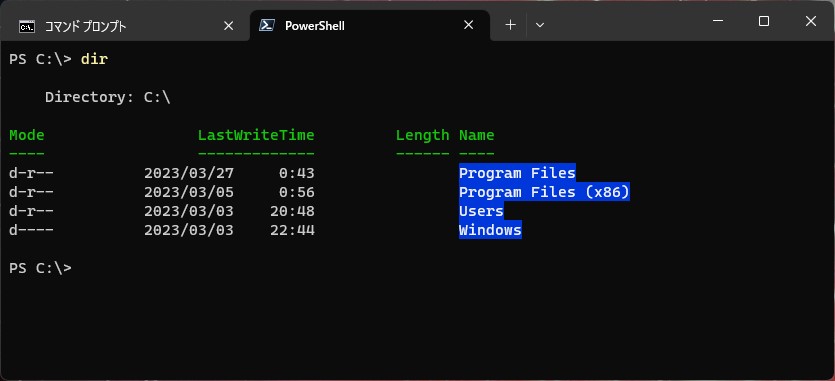
タブ機能にて、コマンドプロンプトとPowerShellが共存できるようになっています。
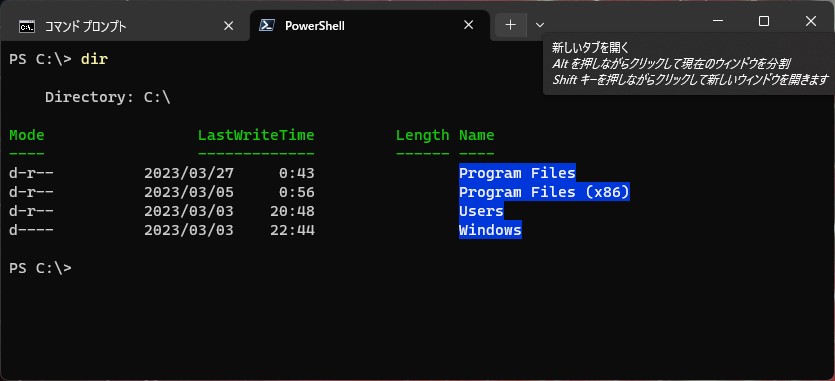
さらにタブの切り替えだけでなく、2画面に分割して表示することも可能となっています。
これもシステム開発に携わっている人には、ありがたい機能になると思います。
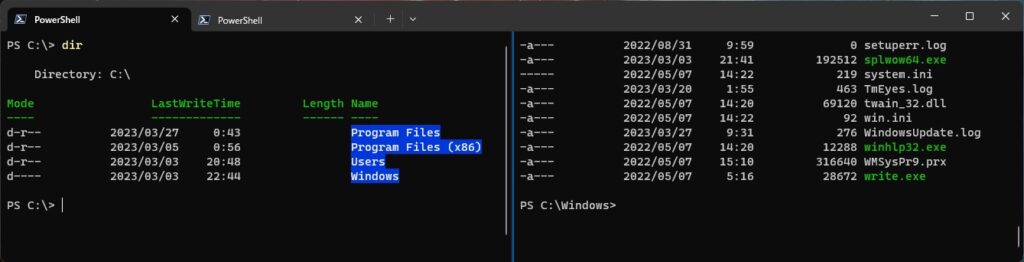
コマンドプロンプト等は、パソコン初心者やシステム開発やプログラマーでなければ、あまり関係ない機能かもしれません。それでも、そのような人でも便利に使える機能がありますので、覚えておいても損はしないです。
例えばエクスプローラーの一覧を表示したい場合などは、コマンド入力にて一覧で表示したり、その内容をファイルに出力することも可能です。
(操作方法等は順次アップしていく予定・・)
4.まとめ
Windows11のイマイチ部分に目が行き過ぎて、良くなった部分を見過ごしていました。
(食わず嫌いでしたね・・)
他にも使える機能がありましたので、こちらも記事にしていきます。